这里简单介绍下怎么为苹果的 Mac OS 系统清除账户密码的操作方法,希望可以帮到你。
如果没有系统安装盘,可以采用下面的几种方法:
首先,启动机器,启动时按住Apple和S键,以单用户模式(single user mode)进入系统。输入:
mount -uv / 然后回车。
接下来可以采用以下任何方式:
1、如果你知道短用户名,输入:
sh /etc/rc
passwd 短用户名
输入两遍新密码
reboot
让机器重新启动。
2、如果你知道短用户名,还可以输入:
cd /var/db/netinfo
# 把用户密码设成空白
/usr/bin/nicl -raw local.nidb -create /users/短用户名 password
reboot
机器将重启,启动后,输入空白密码即可。
3、开机, 启动时按“cmd+S”。这时,你会进入Single User Model,出现像DOS一样的提示符 #root>。请在#root>下 输入 (注意空格, 大小写)
这个方法来不会丢失 Mac OS 原来账户中的文件资料,可以放心操作。
fsck -y mount -uaw / rm /var/db/.AppleSetupDone reboot
注意:每当我们输入一条命令以后,都需要按下键盘上的“回车”键,然后系统才会去执行。
如果上面的命令操作成功以后,苹果电脑会重启 ,并且在开机后出现新装机时的欢迎界面。你需要像第一次打开苹果电脑一样, 重新建立一个新的管理员账号(数据会保留)。
第二步、为之前的用户修改密码
当开机完毕之后,在新的管理员下请打开 系统预制 - 账户。打开最下面的锁, 当跳出密码框时, 输入新的管理员帐号密码。这时,你会看到出现至少两个账号,包括了新的管理员的帐号和你原来的帐号。你可以点中原来的账号, 选 密码 - 更改密码。注意,你不需要有原先的密码就直接可以设定新密码了。下一步就是点下面的登陆选项 (小房子)。选中自动以右边的身份登陆, 同时在下拉菜单中选你原先的账号。当重启或注销之后,你可以用新密码登陆原帐户了。当然,你也可以将刚刚新建的帐户删除。
## 超级简单的操作
如果你是「MacOS Catalina 10.15 」及以后的系统,使用resetpassword命令既可以搞定
1. 重启系统时同时按住「Command+R」或「Shift+Option+Command+R」,进入恢复模式。
2. 找到「实用工具」-「终端」,进入终端
3. 输入命令resetpassword,然后回车。
4. 在弹出的输入框中输入新密码,重启电脑。